
AMD RAID 安裝指南
1. AMD BIOS RAID 安裝指南 .......................................................................................................... 3
1.1 RAID 簡介 .......................................................................................................................... 3
1.2 RAID 設定注意事項 ........................................................................................................... 4
1.3 安裝配備 RAID 功能的 Windows 7/7 64 位元/Vista/Vista 64 位元/XP ............................. 5
1.3.1 安裝配備 RAID 功能的 Windows XP ....................................................................... 5
1.3.2 安裝配備 RAID 功能的 Windows 7/7 64 位元/Vista/Vista 64 位元 ........................ 6
1.4 開啟 Option ROM .............................................................................................................. 7
1.5 使用 Main Menu (主功能表) ............................................................................................... 8
1.6 檢視磁碟指派作業 .............................................................................................................. 9
1.7 確實清除實體磁碟機 ......................................................................................................... 10
1.8 建立邏輯磁碟機 ................................................................................................................ 12
1.9 建立邏輯磁碟機 ................................................................................................................ 16
1.10 檢視控制器組態 ................................................................................................................ 17
1.11 回應邏輯磁碟機問題 ......................................................................................................... 18
1

2. AMD Windows RAID 安裝指南 .................................................................................................. 19
2.1 RAIDXpert 安裝軟體元件 ................................................................................................. 19
2.2 瀏覽器支援 ....................................................................................................................... 19
2.3 安裝 RAIDXpert ............................................................................................................... 19
2.4 登入 RAIDXpert ............................................................................................................... 22
2.5 一般連線 ........................................................................................................................... 22
2.6 安全連線 ........................................................................................................................... 23
2.7 建立新的邏輯磁碟機 ......................................................................................................... 23
2.8 透過網際網路連線至 RAIDXpert ...................................................................................... 26
2.9 在不使用網路連線的情況下執行 RAIDXpert .................................................................... 26
2

1. AMD BIOS RAID 安裝指南
AMD BIOS RAID 安裝指南可指導您在 BIOS 環境中使用 Option ROM 設定 RAID 功能。製作 SATA/SATAII/SATA3
驅動程式磁片後,請按下 <F2> 或 <Del> 鍵進入 BIOS Setup,依照支援光碟中「User Manual (使用手冊)」或「 Quick
Installation Guide (快速安裝指南)」的詳細指示設定 RAID 模式的選項,設定完成後,即可開始使用 Option ROM 設
定 RAID。
1.1 RAID 簡介
「RAID」一詞是指「獨立磁碟備援陣列 (Redundant Array of Independent Disks」,是將兩台以上的硬碟機結合在一
個邏輯裝置中的方法。為發揮最佳效能,建立 RAID 集合時,請安裝型號與容量皆相同的磁碟機。
RAID 0 (資料等量分配)
RAID 0 稱為資料等量分配,能夠讓兩個完全相同的硬碟機在平行交錯的堆疊中發揮最高的讀取和寫入效能。由於 RAID
0 能夠將單一磁碟的傳輸率提高為兩倍,可將兩個硬碟當成一個硬碟機,透過穩定而持久的傳輸率執行相同工作,因此
能夠提升資料存取與儲存的效能。
警告!
雖然 RAID 0 功能可以提升存取效能,但不提供任何預設的容錯功能。若熱插拔 RAID 0 磁碟中的任何 HDD,都會導致資料損壞或
遺失。
RAID 1 (資料鏡射)
RAID 稱為資料鏡射,能夠複製其中一個磁碟機的映像,並將完整的映像保留在另一個磁碟機中。RAID 1 能夠保護
資料,而且可提高整個系統的容錯功能,因為當其中一個磁碟機故障時,磁碟陣列管理軟體會將所有應用程式導向
另一個仍可運作的磁碟機,而此磁碟機中同樣包含了故障磁碟機中的資料複本。
RAID 10 (等量磁碟區鏡射)
使用 RAID 1 技術鏡射 RAID 0 磁碟機後,即可建立 RAID 10 解決方案,可提高效能與彈性。控制器能結合資料
等量分配 (RAID 0) 的效能和磁碟鏡射 (RAID 1) 的容錯能力。資料會等量分配至多個磁碟機,並重製到另一組磁碟
機上。
1.2 RAID 設定注意事項
1. 如果您要建立能提高效能的 RAID 0 (等量分配) 陣列,請使用兩個新磁碟機。建議使用兩個大小相同的 SATA
磁碟機。若使用兩個不同大小的磁碟機,會以容量較小的硬碟為每個磁碟機的基本儲存大小。例外,如果一
個硬碟的儲存容量是 80GB,而另一個硬碟的儲存容量是 60GB,則 80GB 磁碟機的容量會變成 60GB,
RAID 0 集合的總容量則會是 120GB。
3

2. 若要建立能夠保護資料的 RAID 1 (鏡射) 陣列,您可以使用兩個新的磁碟機,或是使用一個現有的磁碟機和
一個新磁碟機 (新磁碟機的大小必須大於或等於現有的磁碟機)。若使用兩個不同大小的磁碟機,會以容量較
小的硬碟為基本儲存大小。例如,如果其中一個硬碟機的儲存容量是 80GB,而另一個硬碟是 60GB,則 RAID
1 集合的最大儲存容量會是 60GB。
3. 安裝新的 RAID 陣列之前,請先確認硬碟的狀態。
警告!
請先備份資料再建立 RAID 功能。在建立 RAID 的程序中,系統會詢問您是否要「Clear Disk Data (清除磁碟資料)」。建
議您選取「Yes (是)」,選取此選項後,日後的資料建構就會在全新環境下進行。
4

1.3 安裝配備 RAID 的 Windows 7/7 64 位元/Vista/Vista 64 位元/XP
如果要在包含兩個以上 SATA/SATAII/SATA3 HDD (含 RAID 功能) 的 RAID 磁碟上安裝 Windows 7/7 64 位元
功能
/Vista/Vista 64 位元/
XP,請根據欲安裝的作業系統,依照下列程序進行。
1.3.1 安裝配備 RAID 的 Windows XP
如果要在包含兩個以上 SATA/SATAII/SATA HDD (含 RAID 功能) 的 RAID 磁碟上安裝 Windows XP,
請依照下列步驟進行。
步驟 1: 安裝 UEFI。
A. 進入 UEFI SETUP UTILITY (UEFI SETUP UTILITY安裝公用程式) → Advanced (進階) 畫面 → Storage
Configuration (儲存組態)。
B. 將「SATA Mode (SATA 模式)」選項設為 [RAID]。
步驟 2: 製作 SATA/SATAII/SATA3 驅動程式磁片。
A. 將 ASRock Support CD (ASRock 支援光碟) 放入光碟機中,將系統開機。
B. 在系統開機不久後出現 POST 時,按 下 <F11> 鍵,隨即會出現一個供您選取開機裝置的視窗。請選取 CD-ROM
為開機裝置。
C. 當您看見畫面出現訊息「Do you want to generate Serial ATA driver diskette [YN]? (是否要產生序列 ATA 驅動
程式磁片?[是/否])」時,按下 <Y> 鍵。
D. 接著您會看見下列訊息:
Please insert a diskette into the floppy drive. (請將磁片放入磁片機中。)
WARNING! (
所有資料!
Start to format and copy files [YN]? (
請將磁片插入磁片機中,然後按下任意按鍵。
E. 系統會開始格式化磁片並將 SATA/SATAII/SATA3 驅動程式複製到磁片中。
步驟 3: 根據「RAID Installation Guide (RAID 安裝指南)」設定 RAID 組態。
開始設定 RAID 功能之前,請參閱本 RAID 安裝程式指南,以瞭解正確的組態。如需詳細資訊,請參閱本文件中的 BIOS
RAID 安裝指南部分。
警告!
)
) Formatting the floppy diskette will lose ALL data in it! (
開始格式化並複製檔案
[Y/N]?)
格式化磁片會失去磁片中的
步驟 4: 在系統上安裝 Windows XP 作業系統。
完成步驟 1、2、3 後,您可以開始在系統上安裝 Windows
安裝協力廠商 RAID 驅動程式。出現提示時,請插入含有 AMD RAID 驅動程式的 SATA/SATAII/SATA3 驅動程式磁
片。讀取磁片後,就會出現驅動程式。根據所安裝的作業系統選取需安裝的驅動程式。
XP 位元。開始安裝 Windows 不久後,按下 F6 鍵
5

1.3.2 安裝配備 RAID 功能的 Windows 7/7 64 位元/Vista/Vista 64 位元
如果要在包含兩個以上 SATA/SATAII/SATA HDD (含 RAID 功能) 的 RAID 磁碟上安裝 Windows 7/7 64 位元
/Vista/Vista 位元,請依照下列步驟進行。
步驟 1: 安裝 UEFI。
A. 進入 UEFI SETUP UTILITY (UEFI SETUP UTILITY安裝公用程式)→ Advanced (進階) 畫面 → Storage
Configuration (儲存組態)。
B. 將「SATA Mode (SATA 模式)」選項設為 [RAID]。
步驟 2: 根據「RAID Installation Guide (RAID 安裝指南)」設定 RAID 組態。
開始設定 RAID 功能之前,請參閱本 RAID 安裝程式指南,以瞭解正確的組態。如需詳細資訊,請參閱本文件中的 BIOS
RAID 安裝指南部分。
步驟 3: 製作 SATA/SATAII/SATA3 驅動程式磁片。
步驟 4: 在系統上安裝 Windows 7/7 64 位元/Vista/Vista 64 位元作業系統。
6

1.4 開啟 Option ROM
Option ROM 和 Option ROM Utility 均為 AMD 主機板內建元件。Option ROM 於開機期間載入時,會顯示所找到的
RAID 邏輯磁碟機相關資訊。
出現 Option ROM 畫面時,按 Ctrl-F 進入 Utility。Option ROM 畫面會顯示下列資訊:
ID (識別碼) – Option Rom 指派給每個邏輯磁碟機的識別碼。
Mode (模式) – 邏輯磁碟機的 RAID 模式 (層級) 組態
LD Name (LD 名稱) – 您在建立邏輯磁碟機時指派的名稱,或是預設名稱。
LD Size (LD 大小) – 邏輯磁碟機的資料容量 (以 GB 為單位)。
Status (狀態) – 顯示下列三種邏輯磁碟機狀況的其中一種:
Functional (正常運作) – 邏輯磁碟機完全可以正常運作,未出現任何問題。
Critical (重大) – 邏輯磁碟機仍可運作,也就是說,您可以讀取和寫入資料。不過,此邏輯磁碟機已失去
容錯能力。若為 RAID 層級 1、5 和 10,表示邏輯磁碟機中含有故障的實體磁碟機。
您必須找出並更換故障的實體磁碟機,然後使用 RAIDXpert 軟體重建邏輯磁碟機。
Offline (離線) – 邏輯磁碟機無法再運作,也就是說,您不能讀取和寫入資料。您必須找出並更換故障的
磁碟機。接著,您可以建立新的邏輯磁碟機,然後將最近備份的磁帶或其他裝置中的資
料複製到新的邏輯磁碟機中。
若為 RAID 層級 1、5 和 10
障。
若為 RAID 0 或 JBOD,則至少有一個實體磁碟機已故障。
RAID Ready 邏輯磁碟機的實體磁碟機故障時,使用者介面中的 RAID Ready 邏輯磁碟
機會消失。
Port (連接埠) – 連接單一磁碟 (未指派之實體磁碟) 的 AMD 主機板連接埠識別碼。
Device Name (裝置名稱) – 製造商的名稱和此實體磁碟機的機型。S.M.A.R.T. 代表監控磁碟機狀況的「自我監
控、分析和回報系統」。Healthy (正常) 表示磁碟機運作正常。
,表示邏輯磁碟機中有兩個或兩個以上的實體磁碟機已故
7

1.5 使用 (Main Menu) 主功能表
電腦畫面顯示 Option ROM 時,按 Ctrl-F 進入 Utility 並顯示 Main Menu (主功能表)。
上方的 Main Menu (主功能表) 包含五個選項:
按下 1 可檢視實體磁碟機指派作業。
按下 2 可建立邏輯磁碟機或檢視現有邏輯磁碟機的相關資訊。
按下 3 可刪除邏輯磁碟機。
按下 4 可檢視控制器組態。
按下 Esc 鍵可退出公用程式並將電腦重新開機。
8

1.6 檢視磁碟機指派作業
在 Main Menu (主功能表) 畫面中,按下 1 可查看 View Drive Assignments (檢視磁碟機指派作業) 畫面。
此畫面會出現實體磁碟機指派報告並顯示下列資訊:
Port: ID (連接埠:ID) – 顯示連接特定實體磁碟機的 AMD 主機板連接埠識別碼。連接埠總數取決於主機板,並
且視您是否附加連接埠倍增器而定。
Drive Model (裝置機型) – 標明每個實體裝置的製造商、機型和型號 (如果有的話)。S.M.A.R.T. 代表監控磁碟
機狀況的「自我監控、分析和回報系統」。Healthy (正常) 表示磁碟機運作正常。
Capabilities (產能) – 實體磁碟機的類型和速度,例如 SATA 1.5 Gb/s、3.0 Gb/s 或 6.0 Gb/s。
Capacity (GB) (容量 (GB)) – 標明實體磁碟機的容量,以 GB 為單位。
Assignment (指派) – 此欄位標明該實體磁碟機所屬的邏輯磁碟機。上述範例中的邏輯磁碟機由兩個實體磁碟機
組成。LD 1-2 表示邏輯磁碟機 1、實體磁碟機 2。未指派的磁碟機標示為 Single Disk (
未指派的磁碟機建立新的邏輯磁碟機。
Extent (範圍) – 範圍是指實體磁碟機的一部份。Option ROM Utility 可讓您分割實體磁碟機的容量,供兩個邏輯
範圍
磁碟機使用。實體磁碟機中可用於邏輯磁碟機的部分即稱為 extent (
的總容量。
)。兩個範圍的總和會略小於實體磁碟機
單一磁碟
)。您可以使用
9

1.7 確實清除實體磁碟機
警告!
當您確實清除實體磁碟機時,將會永久刪除該實體磁碟機中的所有資料。一旦確實清除後,即無法還原資
料。
請勿確實清除屬於邏輯磁碟機的實體磁碟機, 否則會導致該邏輯磁碟機的狀態變成 Critical (重大) 或
Offline (離線)。
使用此功能前,請備份所有重要資料!
重要資訊
一旦開始進行後,在完成確實清除選項前,您都不能退出 Option Utility。確實清除所需的時間約相當於進行分割及格式
化作業。請預留充裕的時間。
確實清除功能會覆寫實體磁碟機上的所有磁區。若要確實清除實體磁碟機:
1 在 Main Menu (主功能表) 畫面中,按下 1 可查看 View Drive Assignments (檢視磁碟機指派作業) 畫面。
2 按方向鍵反白顯示您要確實清除的實體磁碟機,然後按 Ctrl-H 按鍵組合。隨即會出現警告畫面。
3 按 Y 鍵繼續。隨即出現設定畫面。
4. 選擇性步驟。按方向鍵反白顯示您所需的設定。按 Backspace 鍵刪除,然後輸入新的值:
ٛ
Erase Count (清除次數)。預設值是 1。
ٛ
Erase Pattern (清除模式)。預設值是 55AA (十六進位)
10
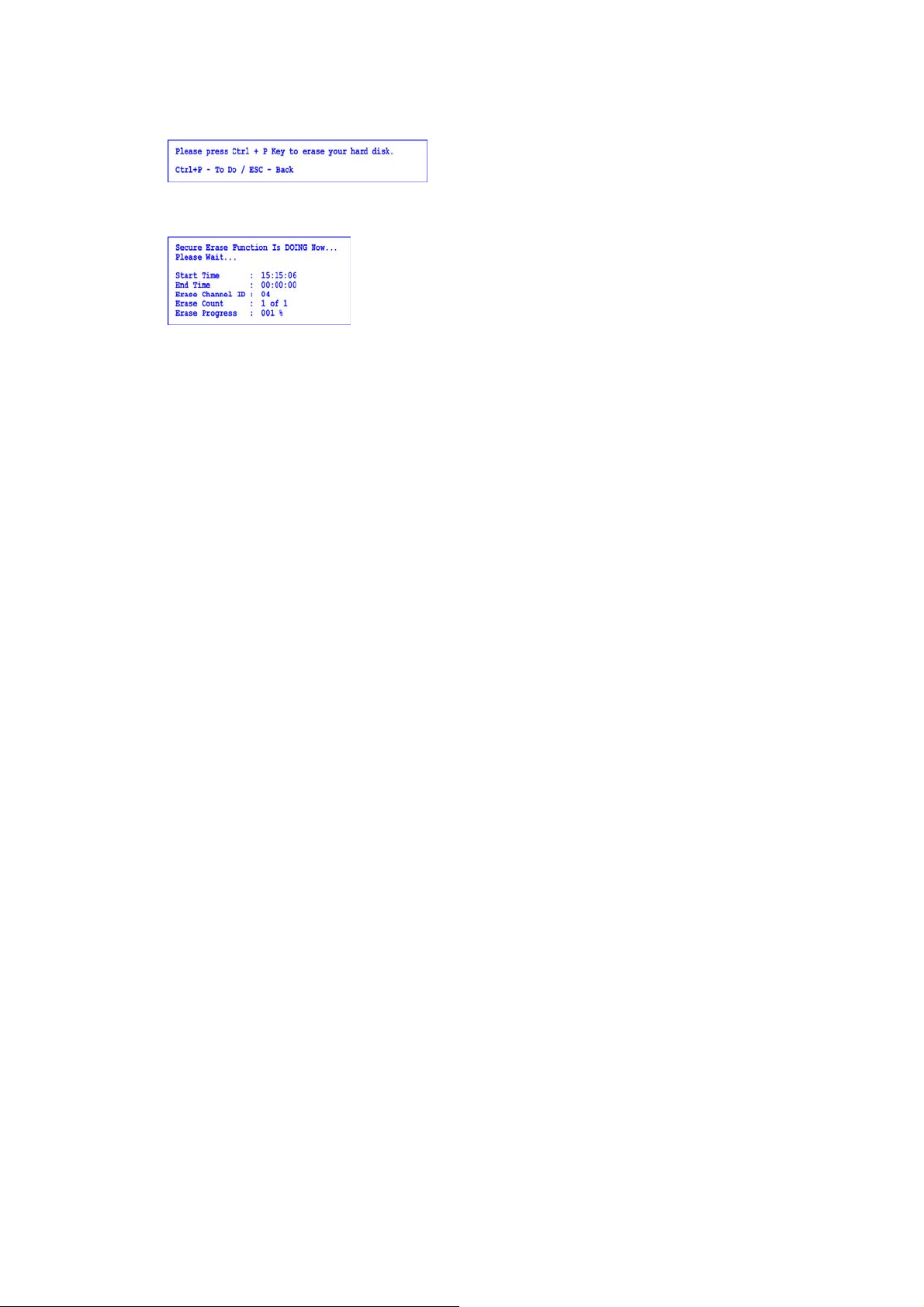
5 按 Ctrl-E 繼續。隨即顯示確認畫面。
6 按 Ctrl-P 確實清除您的實體磁碟機。觀看畫面即可監控進度。
確實清除會執行到覆寫選定實體磁碟機中的所有磁區為止。視實體磁碟機的大小而定,此作業可能需要一段時間才能完
成。確實清除完成前,您不能退出 Option ROM Utility。
11
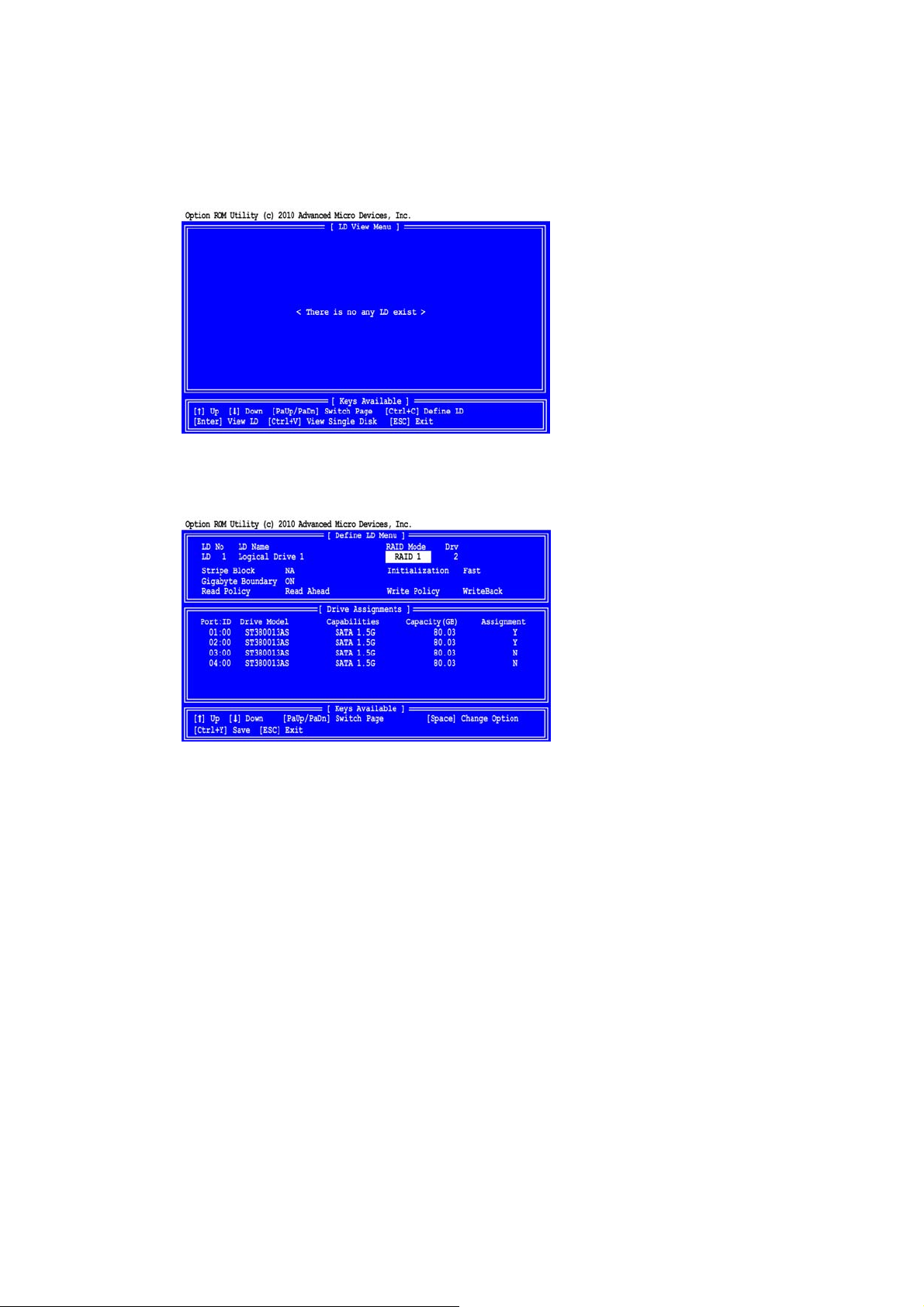
1.8 建立邏輯磁碟機
1 按下 Main Menu (主功能表) 畫面中的 2,顯示 Define LD Menu (定義 LD 功能表)。
2. 按下方向鍵反白顯示您要定義的邏輯磁碟機代號,然後按 Enter 鍵選取該代號。隨即會根據您選定的代號出現
Define LD Menu (定義 LD 功能表)。
3. 選擇所需的 RAID 層級。在 Define LD Menu (定義 LD 功能表) 畫面中,按下空白鍵切換不同的邏輯磁碟機類
型:
ٛ
RAID 0 (等量磁碟區)
ٛ
RAID 1 (鏡射)
ٛ
RAID 5 (利用分散式同位元進行的等量分配)
ٛ
RAID 10 (等量/鏡射)
ٛ
RAID Ready (單一磁碟)
JBOD (簡單磁碟綁定)
4. 按方向鍵移動至下一個選項。選項取決於您所選取的 RAID 層級。
ٛ
Initialization (初始化)。按空白鍵切換 Fast (快速)、Full (完整) 或 None (無)。
ٛ
Stripe Block Size (等量分配區大小)。按空白鍵切換 64 KB、128 KB 或 256 KB。
ٛ
Gigabyte Boundary (GB 界限)。按空白鍵切換 ON (開啟) 或 OFF (關閉)。
ٛ
Read Policy (讀取原則)。按空白鍵切換 NA (無)、Read Cache (讀取快取) 或 Read Ahead (預先讀取)。
ٛ
Write Policy (寫入原則)。取決於 Read Policy (讀取原則)。
12
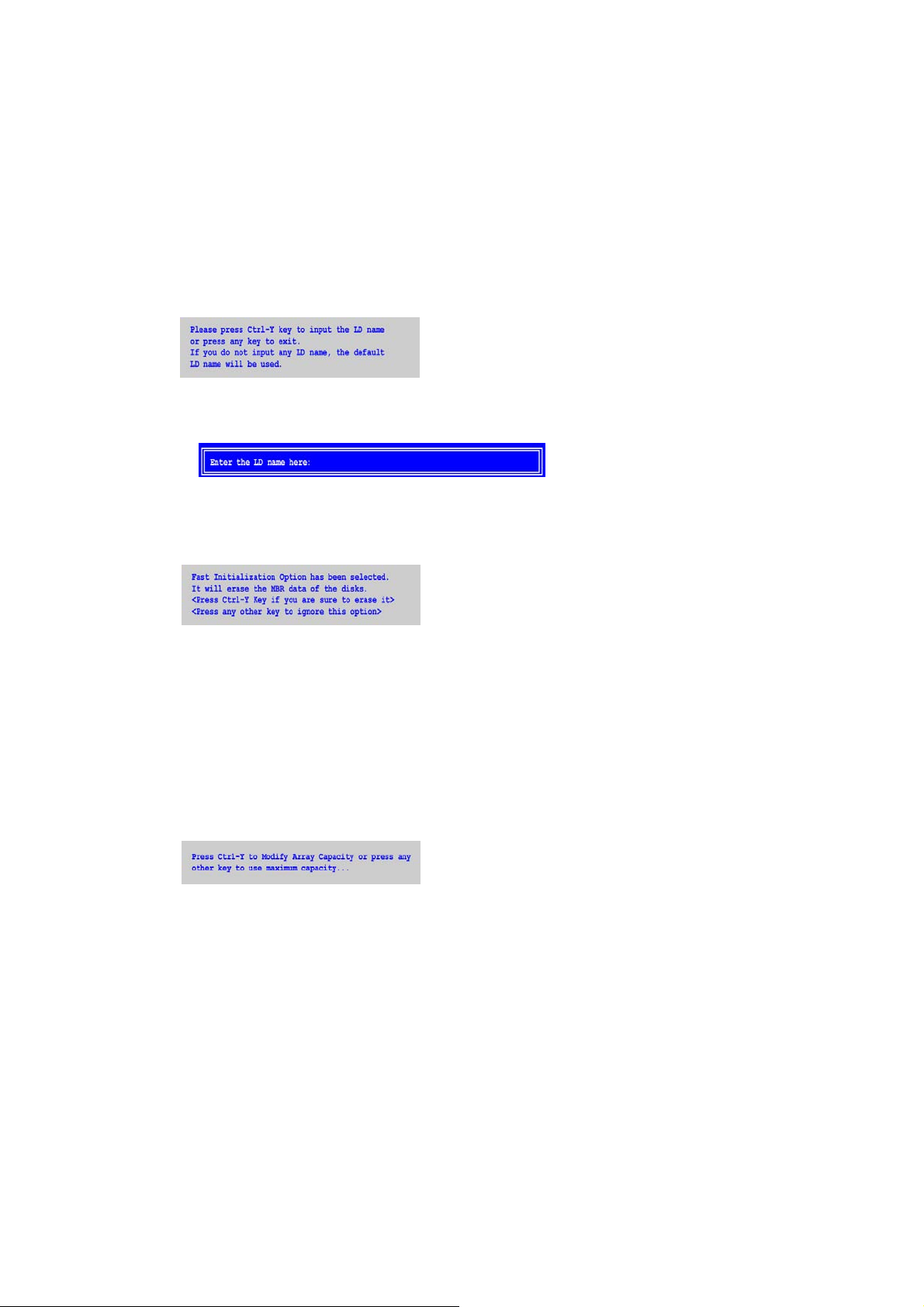
5. 按方向鍵移至 Disk Assignments (磁碟指派)。按下空白鍵,在每個可用磁碟機的 N (否) 和 Y (是) 之間切換。Y
(是) 表示會將此實體磁碟機指派為邏輯磁碟機。
為邏輯磁碟機指派適當的實體磁碟機代號。
為發揮最佳效能,請指派相同機型和容量的實體磁碟機。
電腦的開機磁碟機未列於 Drive Assignments (磁碟機指派) 中。
6. 按下 Ctrl-Y 儲存邏輯磁碟機組態。隨即會出現名稱提示。
請執行下列其中一個動作:
按 Ctrl-Y 顯示名稱欄位。
在欄位中鍵入名稱,然後按 Enter 鍵。
按其他任意鍵使用預設名稱,例如 Logical Drive 1 (
若設定 Fast Initialization (快速初始化),會顯示下列訊息:
7. 請執行下列其中一個動作:
ٛ
按 Ctrl-Y 執行快速初始化。
ٛ
按其他任意鍵取消建立邏輯磁碟機。
您可以選擇將所有實體磁碟機容量用於同一個邏輯磁碟機,或是指派部分容量給第二個邏輯磁碟機。.
不
此選項
適用於 JBOD 或 RAID Ready 邏輯磁碟機。
邏輯碟機
1)。
8. 選擇下列其中一個動作:
ٛ
將實體磁碟機的完整容量全部用於單一邏輯磁碟機。請參閱下方的「一個邏輯磁碟機」。
ٛ
分割實體磁碟機的容量,供兩個邏輯磁碟機使用。
一個邏輯磁碟機
從上述的步驟 8
1 按任意鍵 (Ctrl-Y 除外),將邏輯磁碟機整個用於單一個邏輯磁碟機。
2 按 Esc 鍵結束,進入 Main Menu (主功能表)。再按一次 Esc 鍵結束公用程式。
3 按 Y 鍵重新啟動電腦。
建立邏輯磁碟機
接續進行。
13

您已成功建立新的 RAID 邏輯磁碟機。
備註:
您必須先分割和格式化新邏輯磁碟機,才能運用該磁碟機。
兩個邏輯磁碟
從上述的步驟 8
1 按 Ctrl-Y,將一部分的實體磁碟機配置給第一個邏輯磁碟機。
2 輸入欲用於第一個磁碟機的容量 (GB),然後按 Enter 鍵。隨即再次顯示 Define LD Menu (定義 LD 功能表)。
建立邏輯磁碟機
接續進行。
3 按上下方向鍵選取可用的邏輯磁碟機代碼,然後按 Enter 鍵。
14

4. 選擇第二個邏輯磁碟機的 RAID 層級和選項。請注意,Ports (連接埠) 1 和 2 中的磁碟機所顯示的容量較少,
這是因為其中一部分原始容量屬於第一個邏輯磁碟區。Ports (連接埠) 3 和 4 中的實體磁碟機尚未指派給任何邏
輯磁碟機,因此會顯示原始容量。
5 按 Ctrl-Y 儲存邏輯磁碟機組態。
6 按 Esc 鍵結束,進入 Main Menu (主功能表)。再按一次 Esc 鍵結束公用程式。
7 按 Y 鍵重新啟動電腦。
您已成功建立新的 RAID 邏輯磁碟機。
備註:
您必須先分割和格式化新邏輯磁碟機,才能運用該磁碟機。
檢視磁碟機指派作業,分割實體磁碟機
利用同一組實體磁碟機建立兩個邏輯磁碟機後,按下 Main Menu (主功能表) 畫面中的 1 就會出現 View Drive
Assignments (檢視磁碟機指派作業) 畫面。
請注意,此範例會分割 Ports (連接埠) 1 和 2 中的實體磁碟機容量,供兩個邏輯磁碟機使用。Extent 1 (範圍 1) 屬於
邏輯磁碟機 1 (LD 1)。Extent 2 (範圍 2) 屬於邏輯磁碟機 2 (LD 2)。
在 Assignment (指派) 下方,實體磁碟機分成 LD 1 和 LD 2。例如,LD 1-1 表示邏輯磁碟機 1、實體磁碟機 1;
而 LD 1-2 則表示邏輯磁碟機 1、實體磁碟機 2。
請注意,所有範圍的總和會略小於實體磁碟機的總容量。
未指派的實體磁碟機會標示為 Single Disk (單一磁碟機),您可以使用未指派的實體磁碟機建立新的邏輯磁碟機。
15

1.9 刪除邏輯磁碟機
警告!
當您刪除邏輯磁碟機時,會刪除邏輯該磁碟機中的所有資料。刪除邏輯磁碟機之前,請務必備份所有重要資料!
備註:
如果您建立了邏輯磁碟機並在其中安裝作業系統,則無法刪除該邏輯磁碟機。
刪除邏輯磁碟機:
1 按下 Main Menu (主功能表) 畫面中的 3,顯示 Delete LD Menu (刪除 LD 功能表)。
2 反白顯示您要刪除的邏輯磁碟機,然後按 Del 鍵或 Alt-D。
隨即會根據您選定的邏輯磁碟機出現 Delete LD Menu (刪除 LD 功能表)。
3 按 Ctrl-Y 確認並完成刪除邏輯磁碟機。
畫面會返回 Delete LD Menu (刪除 LD 功能表)。按 Esc 返回 Main Menu (主功能表)。
16

1.10 檢視控制器組態
按下 Main Menu (主功能表) 畫面中的 4,顯示 Controller Configuration Options (控制器組態選項) 畫面。
Controller Configuration Options (控制器組態選項) 畫面會提供可能有助於進行疑難排解的診斷資訊。
RAID 控制器所使用的系統 IRQ
基底位址
17

1.11 回應邏輯問題
雖然實體磁碟機相當可靠,但偶爾仍會故障。
重大
當實體磁碟機故障時,容錯 (RAID 1、5 和 10) 邏輯磁碟機會進入 Critical (
當實體磁碟機故障時,非容錯 (RAID 0 和 JBOD) 邏輯磁碟機會進入 Offline (
RAID Ready 邏輯磁碟機的實體磁碟機故障時,使用者介面中的 RAID Ready 邏輯磁碟機會消失。
系統開機時,若邏輯磁碟機的狀態為重大或離線,Option ROM 畫面會出現通知。
等待電腦完成開機,然後使用 RAIDXpert 找出故障的磁碟機並重建邏輯磁碟機。
如需詳細資訊,請參閱 RAIDXpert User Manual。
) 狀態。
離線
) 狀態。
18

2. AMD Windows RAID 安裝指南
AMD Windows RAID 安裝指南可指導您在 Windows 環境中使用 RAIDXpert RAID 管理軟體設定 RAID 功能。
RAIDXpert 軟體針對存在於網路中任何位置的所有 AMD SATA 邏輯磁碟機提供本機與遠端管理和監控功能。本軟體備
有瀏覽器式 GUI,可針對所有重大事件/警報、記憶體快取管理、磁碟機事件記錄、邏輯磁碟機維護、重建,以及對 RAID
組態 (伺服器、控制器、邏輯磁碟機、實體磁碟機等) 中的所有元件存取作業發出電子郵件通知。RAIDXpert 適用於搭
配 AMD SATA RAID 控制器使用。不支援其他品牌的 RAID 控制器。請詳閱本指南,並依照下方的指示設定和管理
RAID 功能。
2.1 RAIDXpert 安裝軟體的元件
RAIDXpert 安裝軟體會在系統中安裝兩個主要元件:
1. RAIDXpert RAID 管理軟體:RAIDXpert 軟體需安裝在配備 AMD SATA RAID 控制器的電腦上 (「主機電腦」)。
2. Java Runtime Environment (在私有資料夾中):RAIDXpert 安裝程式會在 RAIDXpert 安裝目錄下的 _jvm 資料夾
中安裝一個私有的 JRE。RAIDXpert 會利用這個私有 JRE,以免與系統中其他任何 JRE 發生不相容的問題。
2.2 瀏覽器支援
在安裝 RAIDXpert 且配備 AMD 控制器的主機電腦上,您必須安裝下列其中一種瀏覽器:Internet Explorer 6.0、Mozilla
Suite 1.7、Mozilla Firefox 1.0 或 Netscape Navigator 7.1。
如果您未安裝以上任一瀏覽器,請先安裝瀏覽器,並將其設為預設瀏覽器。接下來請安裝 RAIDXpert。您必須在網路連
線電腦上使用上述其中一種瀏覽器,才能 透過網路存取 RAIDXpert
。
2.3 安裝 RAIDXpert
依照下列步驟在 Windows 電腦或伺服器上安裝 RAIDXpert。
1. 將電腦或伺服器開機,再以管理員身分登入。若電腦已在執行中,請結束所有程式。如果您並未以管理員身分登
入,請先登出,然後以管理員身分重新登入。
2. 將軟體光碟放入光碟機中。
3. 按兩下安裝光碟的圖示以開啟光碟。
4. 按兩下安裝程式圖示以正確啟動程式 (右方)。隨即會出現第一個 RAIDXpert 安裝對話方塊。
5. 依照安裝對話方塊中的提示進行。
6. 出現第一個安裝畫面時,從下拉式功能表中選擇一種安裝程式語言。
19

7. 出現 Welcome (歡迎) 畫面時,請按 Next (下一步) 按鈕。
8. 出現 License Agreement (授權合約) 畫面時,按一下「I accept the terms of the license agreement (我接受授權
合約條款)」選項,繼續進行安裝。接著按 Next (下一步) 按鈕繼續進行。
備註:
如果您選取「I do not accept the terms of the license (我不接受授權條款)」,安裝程式會在您按 Next (下一步) 後結束。
20

9. 出現 Choose Install Folder (選擇安裝資料夾) 畫面後,請選取您要用於安裝 RAIDXpert 應用程式的資料夾。例
如,Windows 預設資料夾是:C:\Program Files\AMD\RAIDXpert
如果您要選擇不同的資料夾,請鍵入資料夾的位置,或者按一下 Choose... (選擇...) 按鈕並選取新位置。完成後
請按 Next (下一步) 按鈕。
10. 出現 Check HTTP SSL (檢查 HTTP SSL) 畫面時,您可以選擇 External Security (外部安全性)。說明如下。
External SSL Security (外部安全性) – 將安全性設定套用於所有與網際網路或公司防火牆外有關的連線,授權
使用者可看見安全性選項。AMD 會提供可用於伺服器及內部資料通訊的預設憑證。不過,在某些情況下,最好
安裝並驗證您自己的網頁伺服器憑證。此外,如有可能,請透過 Verisign 或 Thwate 之類的憑證中心驗證您的
憑證。如需說明,請洽 MIS 管理員。完成後請按 Next (下一步) 按鈕。
11. 出現 Ready to Install (準備安裝) 畫面時,按一下 Install (安裝) 按鈕繼續進行。
21

12. 出現 Install Complete (安裝完畢) 畫面時,按一下 Finish (結束) 按鈕。
2.4 登入 RAIDXpert
選擇 Windows 程式集功能表中的 RAIDXpert。或者透過瀏覽器手動登入:
1. 啟動瀏覽器。
2. 在瀏覽器的網址列中鍵入下列項目。
沒有
如果您在安裝 RAIDXpert 時
如果您在安裝 RAIDXpert 時選擇了 External Security (外部安全性) 選項,請使用 Secure (
選擇 External Security (外部安全性) 選項,請使用 Regular (一般) 連線。
2.5 一般連線
RAIDXpert 使用 HTTP 連線......................................................http://
• 輸入主機電腦的 IP 位址..............................127.0.0.1 或 localhost
• 輸入連接埠號碼......................................................................:25902
• 新增啟動 RAIDXpert ................................................................/amd
最後,您輸入的項目看起來會是:
http://127.0.0.1:25902/ati 或 http://localhost:25902/ati
22
安全
) 連線。

2.6 安全連線
RAIDXpert 使用安全的 HTTP 連線.........................................https://
• 輸入主機電腦的 IP 位址..............................127.0.0.1 或 localhost
• 輸入連接埠號碼........................................................................:8443
• 新增啟動 RAIDXpert ................................................................/amd
最後,您輸入的項目看起來會是:
https://127.0.0.1:8443/amd 或 https://localhost:8443/amd
請注意,以上所示的 IP 位址適用於在主機電腦上登入。如欲透過網路登入,請輸入主機電腦的實際 IP 位址或主機名
稱。
按 Enter 鍵。接著,當出現登入畫面時,請在 Login ID (登入識別碼) 欄位中鍵入 admin。再次於 Password (密碼) 欄
位中鍵入 admin。RAIDXpert 登入名稱和密碼皆區分大小寫。
按一下 Sign in (登入) 按鈕。登入後會出現 RAIDXpert 開啟畫面。
2.7 建立新的邏輯磁碟機
邏輯磁碟機是 RAID 中的實體磁碟機集合。若要建立新的邏輯磁碟機:
1. 按一下 Tree View (樹狀結構檢視) 中的 Logical Drive View (邏輯磁碟機檢視)。
2. 按一下 Management View (管理檢視) 中的 Create (建立) 標籤。隨即會出現 Select RAID Level (選取 RAID
層級) 畫面。
23

3. 根據您欲選取的邏輯磁碟機 RAID 層級,選取旁邊的選項。RAIDXpert 會顯示可供您用於可用實體磁碟機的
RAID 層級。
4. 在 Select Drive Type (選取磁碟機類型) 畫面中,按一下下列選項:
• Free Drives (可用磁碟機) – 選取所有 Free (可用的,未指派的) 實體磁碟機。
隨即會出現 Select Drives (選取磁碟機) 畫面。
5. 按 Next (下一步) 按鈕。
6. 如果您要將實體磁碟機的容量分配給兩個邏輯磁碟機,請在 Logical Drive Size (邏輯磁碟機大小) 欄位中輸入第
一個邏輯磁碟機的容量。或者,若要使用實體磁碟機的最大容量,請勾選 Use Maximum Capacity (使用最大容
量) 方塊。若為 RAID Ready 和 JBOD,系統會自動勾選 Use Maximum Capacity (使用最大容量) 方塊。
7. 按一下實體磁碟機加以選取。可用磁碟機會顯示黑框。選定的磁碟機則會顯示紅框。
若為 RAID Ready,只能選取一個實體磁碟機。
24

8. 按 Next (下一步) 按鈕。隨即出現 Assign a Name (指派名稱) 畫面。
9. 在畫面提供的欄位中輸入邏輯磁碟機的名稱。
10. 按 Next (下一步) 按鈕。隨即出現 Final Settings (最終設定) 畫面。
11. RAID 0、5 和 10。從下拉式功能表選擇 Stripe Block Size (等量分配區塊大小)。選項包括 64 和 128 KB。Write
Cache (寫入快取) 原則是 None (無)。您不能變更此設定。
12. RAID 0、1 和 5。從下拉式功能表中選取 Gigabyte Boundary (GB 界限) 原則。
• GigaByte Boundary (GB 界限) – 將邏輯磁碟機的大小四捨五入到最接近的整數 GB。這是預設值。詳細資訊。
• None (無) – 沒有界限功能。
13. 從下拉式功能表中選取 Initialization (初始化) 原則。
• Fast Initialization (快速初始化) – 清除欲新增至邏輯磁碟機之實體磁碟機的保留開機磁區和主要開機磁區。
• Full Initialization (完整初始化) – 清除欲新增至邏輯磁碟機之實體磁碟機的所有磁區。僅限 RAID 0、1 和 5。
• None (無) – 不初始化。不建議選擇此選項。
25

14. 按一下 Finish (結束) 按鈕。若有可用的實體磁碟機,會再次出現 Select RAID Level (選取 RAID 層級) 畫面,
您可在此畫面中建立其他邏輯磁碟機。按一下 Tree View (樹狀結構檢視) 中的 Logical Drive (邏輯磁碟機),查
看與新邏輯磁碟機相關的所有資訊。
您必須使用電腦的作業系統分割及格式化新邏輯磁碟機,才能使用使用該邏輯磁碟機。
2.8 透過網際網路連線至 RAIDXpert
以上指示說明使用 RAIDXpert 透過公司網路在主機電腦和其他電腦之間連線。您也可以透過網際網路與主機電腦連線。
MIS 管理員可以向您說明如何透過防火牆外存取網路。登入網路後,您可以使用主機電腦的 IP 位址存取主機電腦。
請注意,只有主機電腦能夠在邏輯磁碟機中讀取和寫入資料。不過,其他電腦可以透過任何位置監控主機電腦。
2.9 在不使用網路連線的情況下執行 RAIDXpert
雖然 RAIDXpert 的設計適用於透過網路執行,但您也可以在不使用網路的情況下執行 RAIDXpert 連線 (但只能在主機
電腦上執行)。請依照下列程序進行:
1. 在 Windows 程式集功能表或 Linux Applications (應用程式) 功能表中選擇 RAIDXpert。瀏覽器會開啟並顯示
「no connection to the Internet (目前沒有可用的網際網路連線)」訊息。
2. 按一下 Work Offline (離線工作) 按鈕。
3. 在 RAIDXpert 登入畫面中輸入使用者名稱和密碼 (若有使用的話),然後按一下 Sign in (登入) 按鈕。隨即
會顯示「webpage unavailable while offline (離線時無法使用網頁)」訊息。
4. 按一下 Connect (連線) 按鈕。隨即會顯示「no connection to the Internet is currently available (目前無法連上網
際網路)」訊息。
5. 按一下 Try Again (再試一次) 按鈕。
數分鐘後,RAIDXpert 會在瀏覽器中正常顯示。
26
